

作者: Adela D. Louie, 最新更新: 2019年8月27日
我们在 Windows 10 PC 或笔记本电脑上的任务栏是在使用 PC 时为我们提供一些便利的任务栏。 这是因为,通过使用任务栏,我们可以轻松打开我们需要的应用程序。 但是,仍然存在一些用户只想隐藏任务栏的情况。 根据他们的需要,一些用户还希望 Windows 10 任务栏始终位于顶部。
因此,一些用户说,在他们的 Windows 10 更新后,任务栏总是在他们的屏幕顶部显示。 正因为如此,他们正在考虑是否有一种方法可以 调整 Windows 10 任务栏 并隐藏它。 一些用户会说他们如何让他们的 Windows 10 任务栏始终位于顶部。
总之,如果这些问题,我们有答案。 我们在这里有一些关于您的 Windows 10 任务栏的好消息,以及如何将它们保持在屏幕顶部或如果您愿意将其隐藏。
第 1 部分:如何让您的 Windows 10 任务栏始终位于顶部第 2 部分:如何禁用 Windows 10 任务栏第 3 部分:您可以使用 Windows 10 任务栏执行的操作第4部分:结论
人们也读修复OneDrive在Windows 7/8/10上无法同步如何将iPhone照片导入Mac?关于如何在Android上删除Google搜索栏的指南
使您的 Windows 10 任务栏始终位于顶部与 Windows 7 或 8 的任务栏略有不同。因此,以下是您如何使您的 Windows 10 任务栏始终位于顶部的方法。
步骤1: 继续并右键单击有空白区域的任务栏,然后选择 “任务栏设置” 从屏幕上出现的菜单中。 解决此问题的另一种方法是单击“开始”图标,然后转到“设置”。 从设置中,只需选择 个性定制 然后选择开启 “任务栏”.
步骤2: 从任务栏设置中,只需继续并关闭选项 “在桌面模式下自动隐藏任务栏”. 当您选择此选项时,一旦您处于桌面模式,您的任务栏将始终位于屏幕顶部。
步骤3: 如果您想更改任务栏的位置,您所要做的就是选择该选项 “屏幕上的任务栏位置”. 从那里,您可以选择您希望任务栏出现的位置。 您可以将其设置在屏幕顶部、底部,甚至屏幕的一侧。
对于那些想要在其 Windows 10 屏幕上禁用任务栏的用户,该方法与您将其始终设置在顶部的方式完全相反。 继续选择 “在桌面模式下自动隐藏任务栏” 从任务栏设置。 就是这么简单。
但是,如果这对您不起作用,那么您也可以尝试其他两种方法来禁用 Windows 10 任务栏。
该网站的第一个改版版本已上线,您可以 取消固定任务栏上的所有应用. 一旦您能够解决问题,您就可以继续将它们固定回您的任务栏。
如果方法 #1 对您不起作用,那么您可以继续并只需右键单击任务栏。 然后从屏幕上出现的菜单中,只需选择 “层叠窗户” 让您能够禁用它。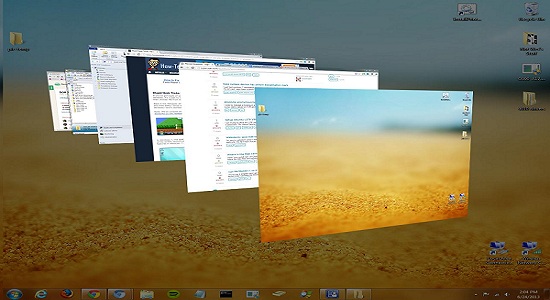
除了隐藏或制作 Windows 10 任务栏或使其始终位于屏幕顶部之外,您还可以使用它执行其他一些操作,以帮助您使用 Windows 10 计算机。 因此,这里有一些可能对您有用的调整。
如果您想在任务栏中添加更多图标。 然后,您可以选择执行此操作。 您需要做的就是启用该选项 “显示小任务栏按钮” 从任务栏设置。 启用此选项后,您会注意到任务栏上的图标将缩小为较小的尺寸。 如果您希望它们恢复原状,则只需关闭该选项即可。
任务栏派上用场的另一件事是,您可以先预览桌面,而无需关闭已打开的所有窗口。 您所要做的就是启用选项“将鼠标移动到任务栏末尾的显示桌面按钮时,使用 Peek 预览桌面“。
一旦从您的任务栏设置中启用此功能,那么当您将鼠标光标移动到屏幕的右下方时,您将能够看到您的桌面。 如果您将鼠标的光标从屏幕的右下方移开,您的桌面将能够恢复到原来的样子。
如果您的任务栏上有太多图标,并且几乎没有空间让您放置应用程序的另一个图标。 然后,您可以轻松调整任务栏的大小并使其更高。 你可以通过简单地做到这一点 抓住任务栏的顶部并将其向上拖动 直到它能够变成两排。
如果您能够摆脱任务栏上的一些图标,并且希望它恢复到原来的大小,那么当您调整大小并变大时,您可以简单地做同样的事情。 唯一的区别是您将向下拖动它以使其尺寸更小。
还有一种方法可以避免您的任务栏意外调整大小。 你所要做的就是去找你 任务栏设置,继续并启用该选项 “锁定任务栏”. 这样,您将无法意外调整任务栏的大小。
您还可以使用您拥有的图标来组织您的任务栏。 这样,您将能够确保所有图标都适合您的任务栏。 所以你所要做的就是去你的 任务栏设置 然后向下滚动并查找选项 “组合任务栏按钮”. 如果您要选择此选项下的下拉菜单,您将能够看到三个功能。
此外,您可以选择要在您的 系统托盘 它位于屏幕右侧,您可以在其中找到 Wi-Fi 连接、音量图标、时钟等。
您在这里所要做的就是转到您的任务栏设置,然后转到 “通知区”. 然后从那里,只需选择上面写着的链接 “选择任务栏上显示的图标”. 然后从那里,您可以继续启用您希望在系统托盘上看到的所有图标,并禁用您不希望出现在系统托盘上的图标。
在您的 Windows 10 上,您可以自行决定在哪里放置任务栏。 尽管大多数用户更愿意将其放在屏幕底部。 但是,如果您是希望他们的 Windows 10 任务栏始终位于屏幕顶部的用户之一,那么您可以简单地继续并按照有关如何执行此操作的步骤进行操作。
除了您可以将任务栏保持在屏幕顶部之外,您还可以将其移动到屏幕框架上的任何位置。 它可能位于屏幕的右侧、左侧、底部,当然还有顶部。 此外,还有很多方法可以帮助您最大限度地利用任务栏。
发表评论
评论
热门文章
/
有趣乏味
/
简单困难
谢谢! 这是您的选择:
Excellent
评分: 4.6 / 5 (基于 84 评级)